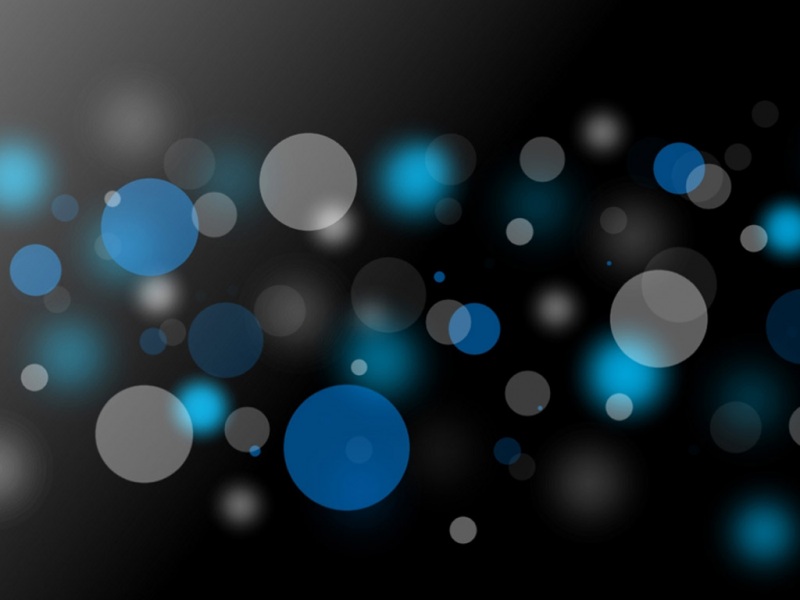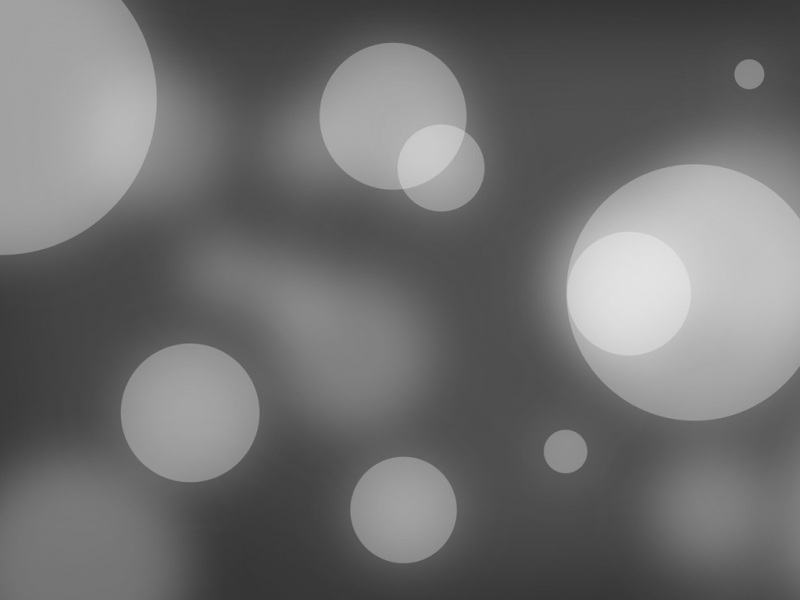这里需要两台机器在同一局域网或者可互相ping通。系统以Windows11和Windows Subsystem for Linux(Ubuntu22.04.1)或国产Linux发行版的统信UOS(版本号20)为例,其他的版本系统也类似,非Linux虚拟机也测试过,是可行的,电脑重启后可能需要重新共享文件夹。
目录
1、Windows共享文件夹给Linux、iPhone2、Linux共享文件夹给Windows1、Windows共享文件夹给Linux、iPhone
这里的Linux以Windows Subsystem for Linux(Ubuntu22.04.1)为例。
Windows新建共享文件夹WShare(名称随便);选择该文件夹,鼠标右键选择属性、共享、高级共享、共享此文件夹、权限,然后授予Everyone这一用户组的全部权限,也即是选择允许完全控制,然后确定即可。共享给Linux的请往后看第3、4、5、7步,iPhone看第6步即可;
打开Linux命令行,利用命令sudo mount -t cifs -o username=[Windows登录的用户名],password=[Windows登录的密码] //[Windows机器的IP地址]/[共享的目录名称] [Linux挂载的目录路径]将文件夹挂载到Linux;例如我这里的Windows的IP地址为172.18.176.1,登录名为admin,登录密码(不是PIN登录的密码)为123456,共享的文件名称为WShare(该文件夹记得提取新建),挂载到Linux目录路径为/tmp/WShare,那么挂载命令就为sudo mount -t cifs -o username=admin,password=123456 //172.18.176.1/WShare /tmp/WShare;利用命令sudo umount WShare可以取消挂载;至于iPhone,以第4步中的参数为例,打开文件app,依次点击共享、右上角三个小点、连接服务器,然后在服务器输入框上输入Windows的IP地址,点击连接后会提示输入用户名和密码,用户名和密码同第4步说明的;有些版本的系统可能无法在普通用户的情况下在Linux写/执行挂载在该文件夹及其文件,只能用超级管理员写/执行。
2、Linux共享文件夹给Windows
这里的Linux以国产Linux发行版的统信UOS(版本号20)为例,其他版本的类似。
Linux新建共享文件夹LShare;选择该文件夹然后右键选择属性;在共享管理中勾选共享此文件夹,并允许可读写、匿名访问;然后在权限管理中允许全部用户和用户组组进行读写,或者通过命令行工具修改该文件夹的权限,如果LShare文件夹的位置为/tmp/LShare,那么命令为sudo chmod -R 777 /tmp/LShare;回到Windows,假如该Linux机器的IP地址为172.18.180.2,那么就在Windows文件管理器中的文件路径中输入\\172.18.180.72即可访问。